
Michael Cain
0
5188
640
Microsoft OneNote, cihazlarınız arasında not almak, saklamak ve senkronize etmek için mükemmeldir. Güvenlik bilincindeyseniz, notlarınızı nasıl koruyacağınıza bir göz atın. Sonuçta, Microsoft OneNote, tüm bilgileriniz için silo olmak içindir.
Microsoft, şu anda Windows'ta iki OneNote sürümü sunuyor: Windows 10 için Microsoft OneNote (Microsoft Mağazası uygulaması) ve Microsoft OneNote 2016 (Microsoft Office masaüstü uygulaması).
Microsoft, OneNote 2016 ürününü aşamalı hale getiriyor ve özellikleri masaüstü uygulamasından Microsoft Mağazası uygulamasına aktarıyor. Ama bu hala devam eden bir çalışma ve masaüstü uygulaması henüz gitmiyor.
Windows 10 için OneNote'a geçmeyi düşünmelisiniz Neden Windows 10 için OneNote 2016'dan OneNote'a Geçmelisiniz Neden Windows 10 için OneNote 2016'dan OneNote'a Geçmelisiniz OneNote 2016 aşamalı olarak bırakılmıştır. OneNote 2016'ya neler olduğunu açıklayacağız ve size Windows 10 için OneNote'a geçmenin harika faydalarını göstereceğiz. Ancak, masaüstü uygulamasının henüz Microsoft Mağazası uygulamasına henüz eklenmemiş olan özellikleri var. Bu kullanışlı özelliklerden biri notebook bölümlerini koruyan parola ve bugün bunu nasıl yapacağımızı ele alacağız.
OneNote Bölüm Şifreleri Üzerine Birkaç Not
Parolaları tüm not defterlerine değil, not defterlerindeki bölümlere uygulayabilirsiniz. Ve korumalı bölümlerin Windows 10 için OneNote'ta kilidi açılabilir, ancak korumasız bir bölüme şifre uygulamak için OneNote 2016'yı kullanmanız gerekir..
Microsoft OneNote şifreleme kullanır Microsoft Office Dosyalarınızı Parola Korumak ve Şifrelemek Microsoft Office Dosyalarınızı Şifrelemek ve Şifrelemek Microsoft Office Dosyalarınızı Şifrelemek ve Şifrelemek Birisi OneNote not defterlerinden göz atarken ya da Word belgelerinize erişebilirse sorun olur mu? Cevabınız evet ise, Office dosyalarınızı nasıl koruyacağınızı gösterelim. şifre korumalı bölümleri güvenli hale getirmek için. Bir bölüm için şifrenizi unutursanız, o bölümdeki notlara erişimi kaybedersiniz. Unutmayacağınız güçlü bir şifre seçtiğinizden emin olun Unutmayacağınız Güçlü bir Şifre Nasıl Oluşturulacak Unutmayacağınız Güçlü bir Şifre Nasıl Oluşturulacak İyi bir şifre oluşturmayı ve hatırlamayı biliyor musunuz? Tüm çevrimiçi hesaplarınız için güçlü ve ayrı şifreler bulundurmanız için bazı ipuçları ve püf noktaları. ve OneNote'taki şifrelerin büyük / küçük harf duyarlı olduğunu unutmayın..
Parola korumalı bölümler dizüstü bilgisayar aramalarına dahil değildir. Ve OneNote'daki etiketler Neden Her OneNote Kullanıcısının Şu Anda Etiketleri Kullanmaya Başlaması Gerekiyor? Neden Her OneNote Kullanıcısının Şu Anda Etiketleri Kullanmaya Başlaması Gerekiyor? yükseklikleri. Korumalı bir bölümde, etiketleri ararken not etiketi özetlerine dahil edilmez. Bu nedenle, metin veya etiketler için arama yapmadan önce, aramanıza eklemek istediğiniz bölümlerin kilidini açın..
OneNote Not Defterinde Bir Bölümü Parola Korumak
Bir bölümü parola korumak için, korumak istediğiniz bölümü içeren not defterini açın..
Ardından, bölüm sekmesine sağ tıklayın ve Şifre Bu Bölümü Koru. Bir bölüm sekmesine sağ tıkladığınızda, o bölüm otomatik olarak etkin değil ise aktif bölüm haline gelir..
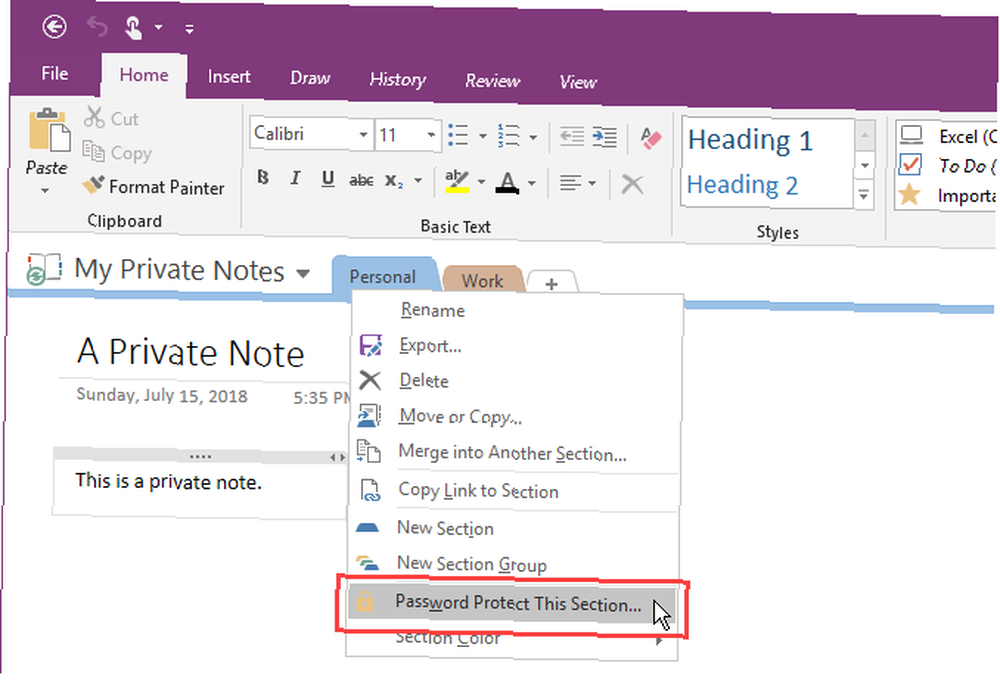
İçinde Şifre koruması sağdaki bölmede, tıklayın Şifreyi belirle.
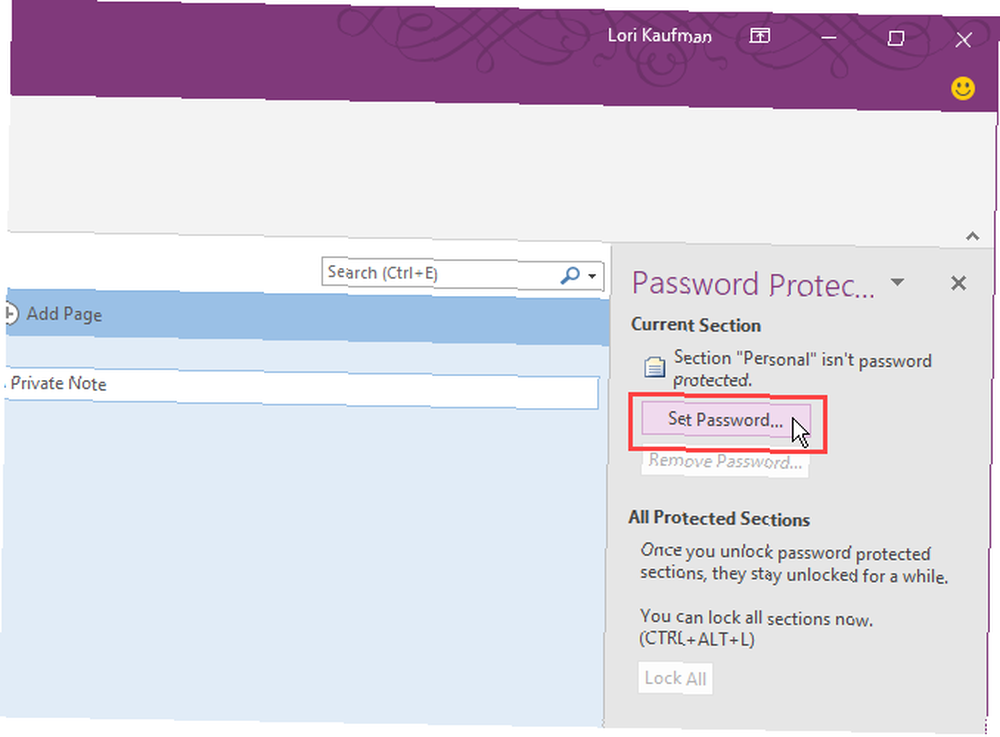
Üzerinde Şifre koruması iletişim kutusunda, istediğiniz şifreyi Şifre girin kutu ve tekrar Şifreyi Onayla Kutu. Ardından, tıklayın tamam.
Yine, korumalı bir bölüm için bir parola kurtarmanın bir yolu yoktur; bu, o bölümdeki tüm notlara erişimi kaybetmeniz anlamına gelir. Hatırlayabileceğiniz güçlü bir şifre oluşturduğunuzdan emin olun..
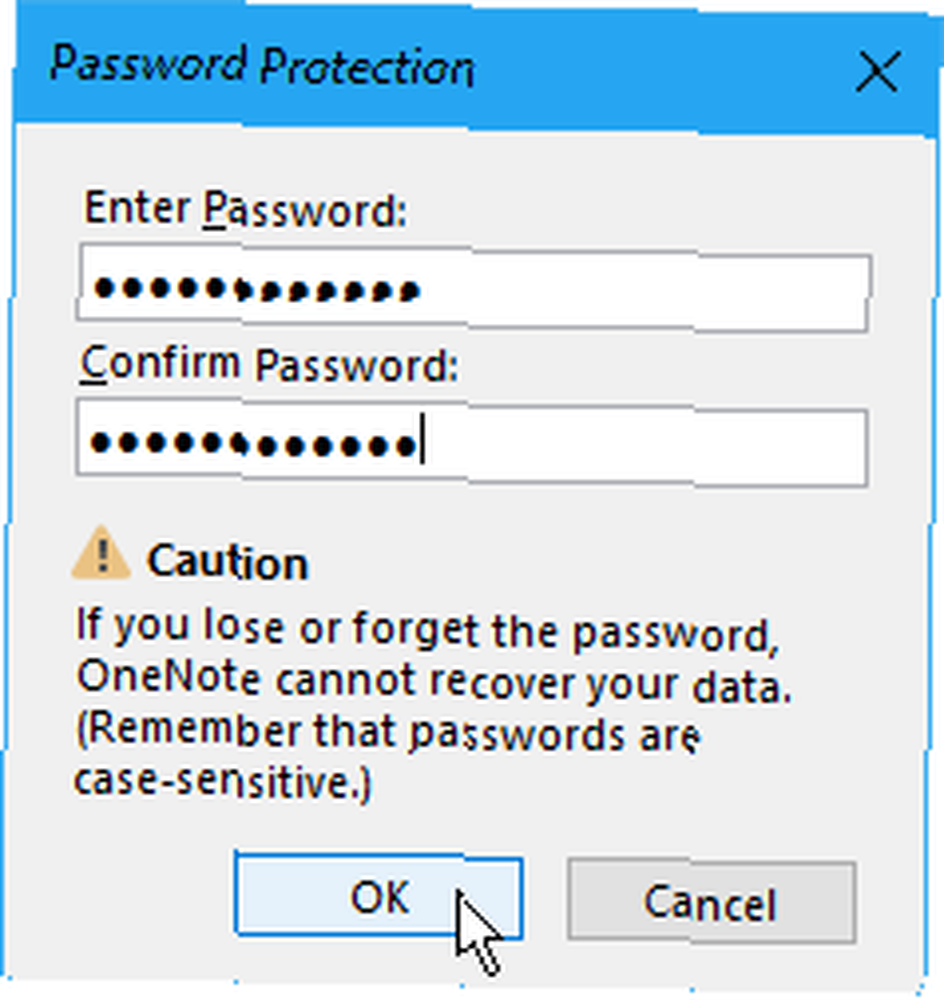
OneNote'ta Parola Korumalı Bölümleri Kilitle
Bir bölüme şifre uygulamak bölümü hemen kilitlemez. Varsayılan olarak, şifre korumalı bölümler kilitlenir beş dakika sonra. Bu süreyi değiştirebilir ve daha sonra nasıl yapılacağını göstereceğiz..
Parola korumalı bir bölümü kilitlemek için Şifre koruması o bölüm için bölmeyi tıklayın ve tıklayın Tümünü Kilitle. Bu, şifre korumalı, şu anda açık olan tüm bölümleri kilitler. Bir seferde sadece bir bölümü kilitleyemezsiniz.
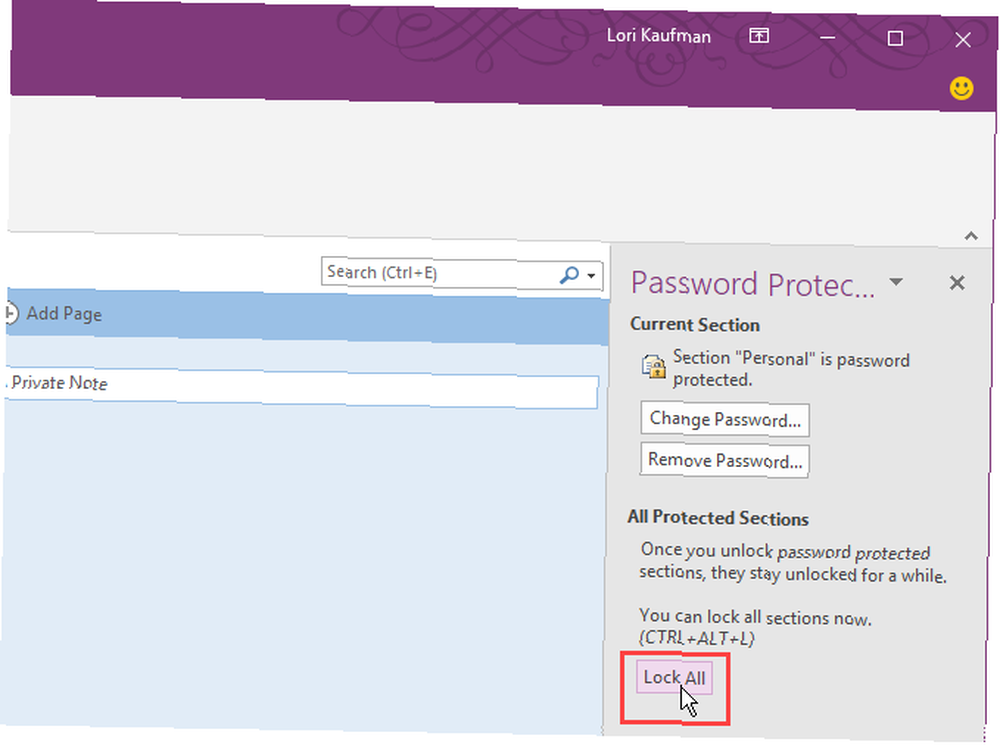
OneNote Not Defteri'nde Korumalı Bir Bölümün kilidini açma
Kilitli bölümler, bölümün şifre korumalı olduğunu söyleyen bir mesaj görüntüler. Bölümün kilidini açmak için bölüm sayfasına tıklayın veya Girmek.
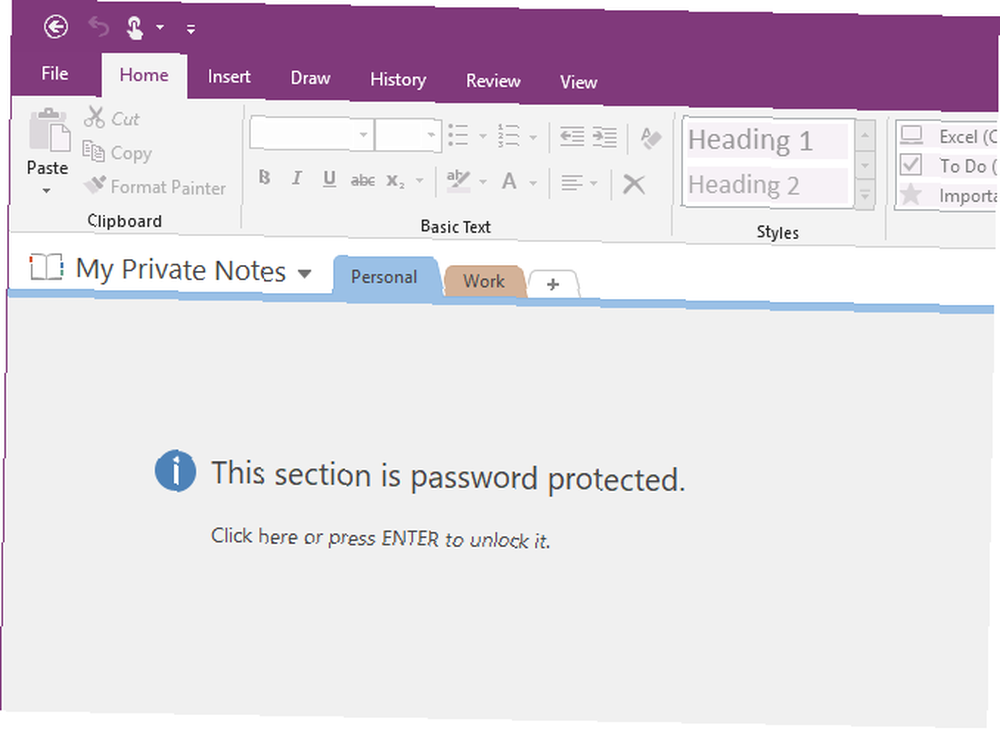
Üzerinde Korunan Bölüm iletişim kutusuna şifrenizi girin ve tıklayın tamam.
Korunan bölümdeki tüm notlara erişilebilir.
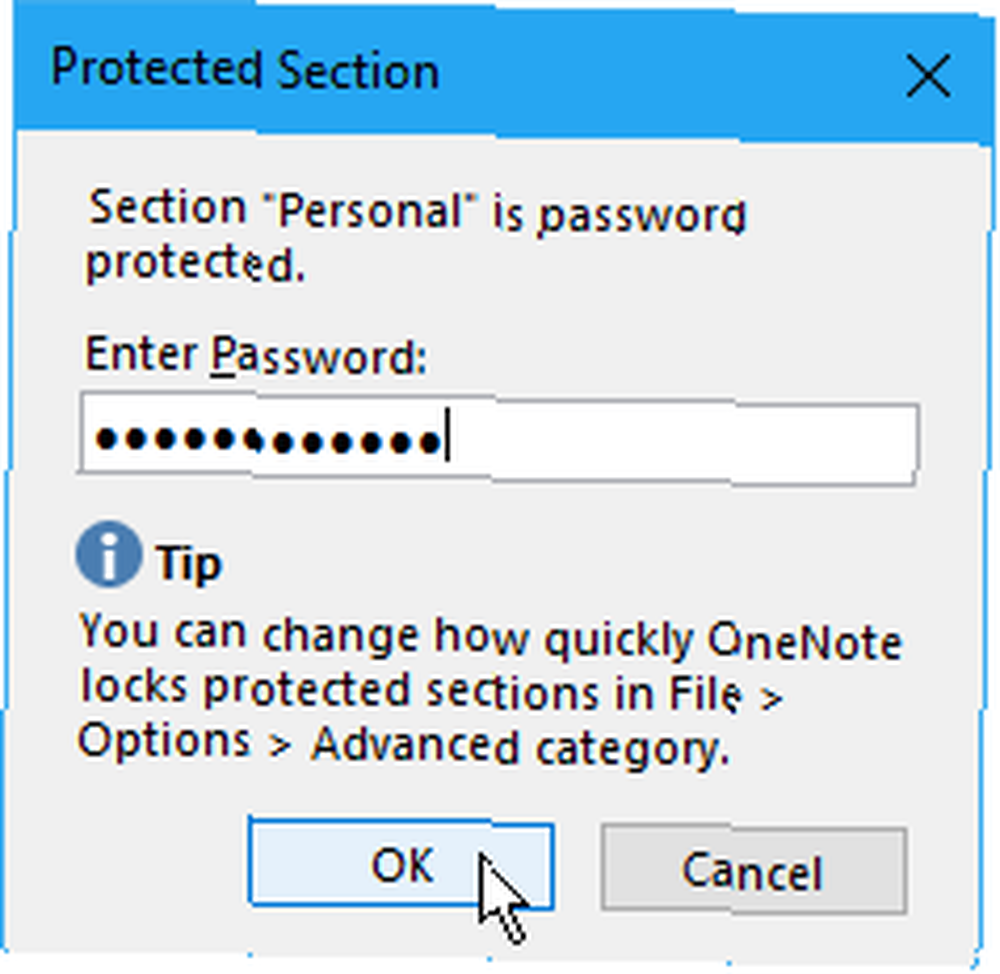
OneNote'ta Korumalı Bir Bölüm Parolasını Değiştirme
Notlarınızı güvende tutmak için şifrenizi düzenli aralıklarla değiştirmelisiniz..
Bir bölümdeki şifreyi değiştirmek için, önce konuştuğumuz bölümün kilidi açılmalıdır. “Bir Defterdeki Korumalı Bir Bölümün Kilidini Açma” yukarıdaki bölüm.
Ardından, açın Şifre koruması o bölüm için bölmeyi tıklayın ve tıklayın Şifre değiştir.
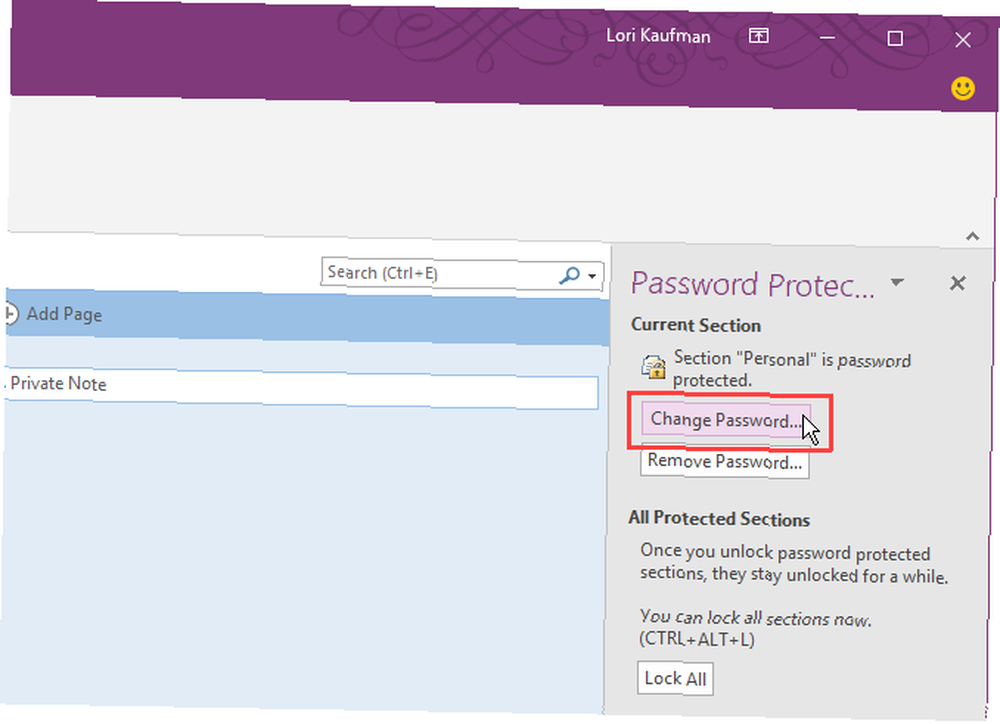
Üzerinde Şifre değiştir iletişim kutusunda, geçerli şifreyi eski şifre Kutu.
Ardından, yeni şifreyi Yeni Şifre Girin kutu ve tekrar Şifreyi Onayla Kutu. Click tamam.
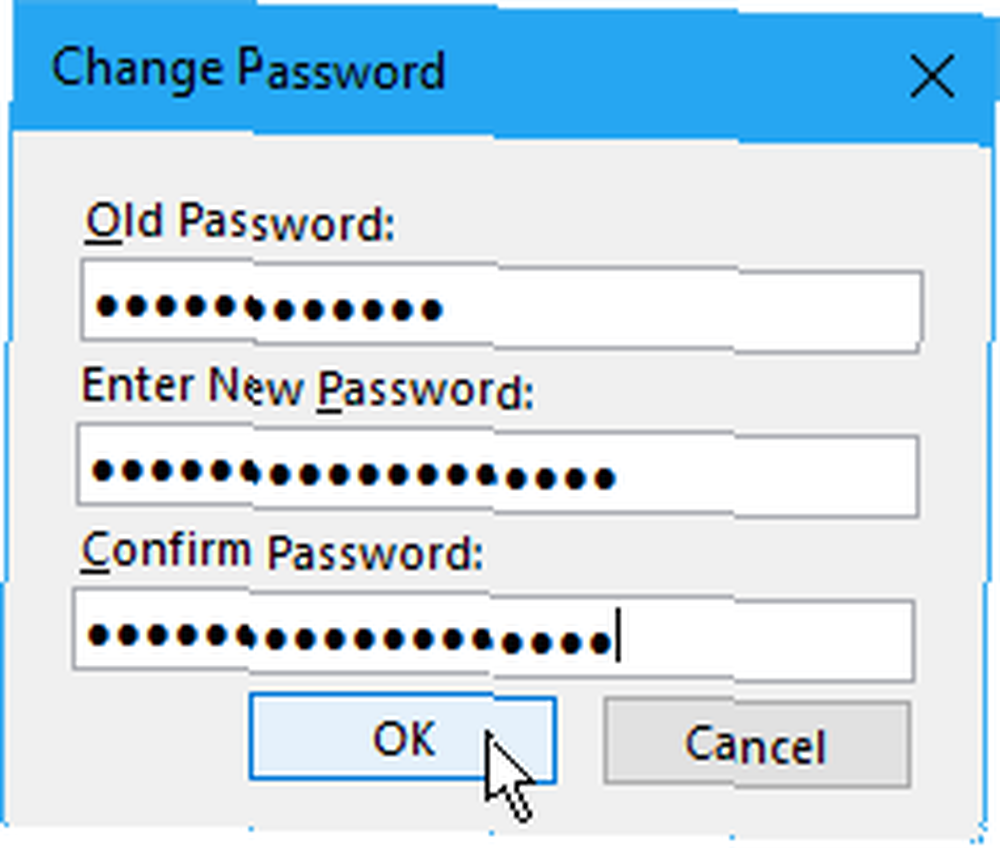
OneNote Bölümlerinde Parola Seçeneklerini Değiştirme
Bahsettiğimiz gibi, kilidi açılmış parola korumalı bölümler, beş dakika çalıştıktan sonra otomatik olarak kilitlenir. Süreyi özelleştirebilir veya süre sınırını devre dışı bırakabilirsiniz..
Aç Şifre koruması Herhangi bir bölüm sekmesinden bölme. Ardından, tıklayın Şifre Seçenekleri bölmenin altındaki bağlantı.
Ayrıca gidebilirsiniz Dosya> Seçenekler> Gelişmiş erişmek için Şifreler seçenekleri.
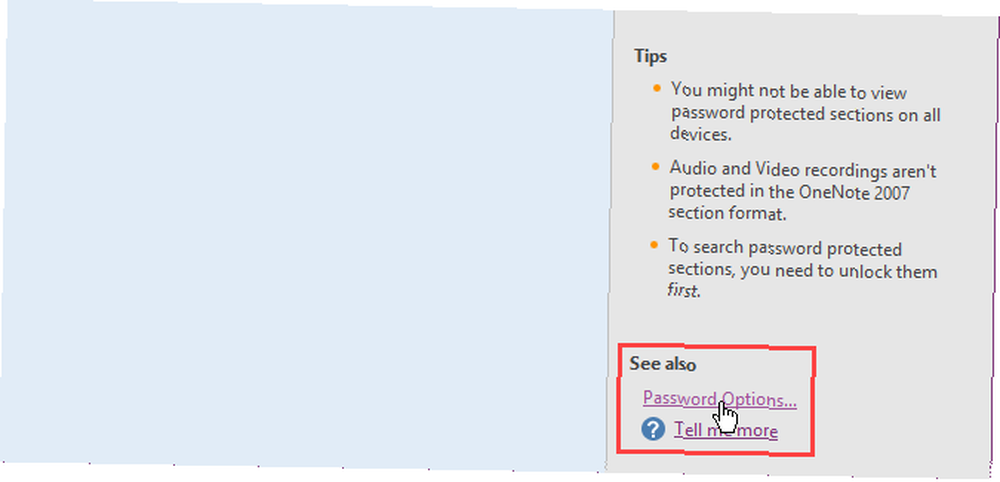
Etkin olmayan işlemlerden sonra korumalı bölümlerin otomatik olarak kilitleneceği süreyi değiştirmek için, Parola korumalı bölümleri, aşağıdaki süre boyunca bunlarda çalışmadığımdan sonra kilitle açılan listeyi Şifreler sağdaki bölüm. Kutunun işaretini kaldırarak belirli bir süre sonra korumalı bölümlerin otomatik olarak kilitlenmesini önleyebilirsiniz..
Başka bir sayfaya, bölüme veya not defterine gittiğinizde korunan bölümleri otomatik olarak kilitlemek için Onlardan uzaklaştığım anda şifre korumalı bölümleri kilitle Kutu.
Parola korumalı bölümlerdeki notları diğer programlara geçici olarak kullanılabilir hale getirmek için Parola korumalı bölümlere kilidi açıldığında erişmek için eklenti programları etkinleştirin Kutu.
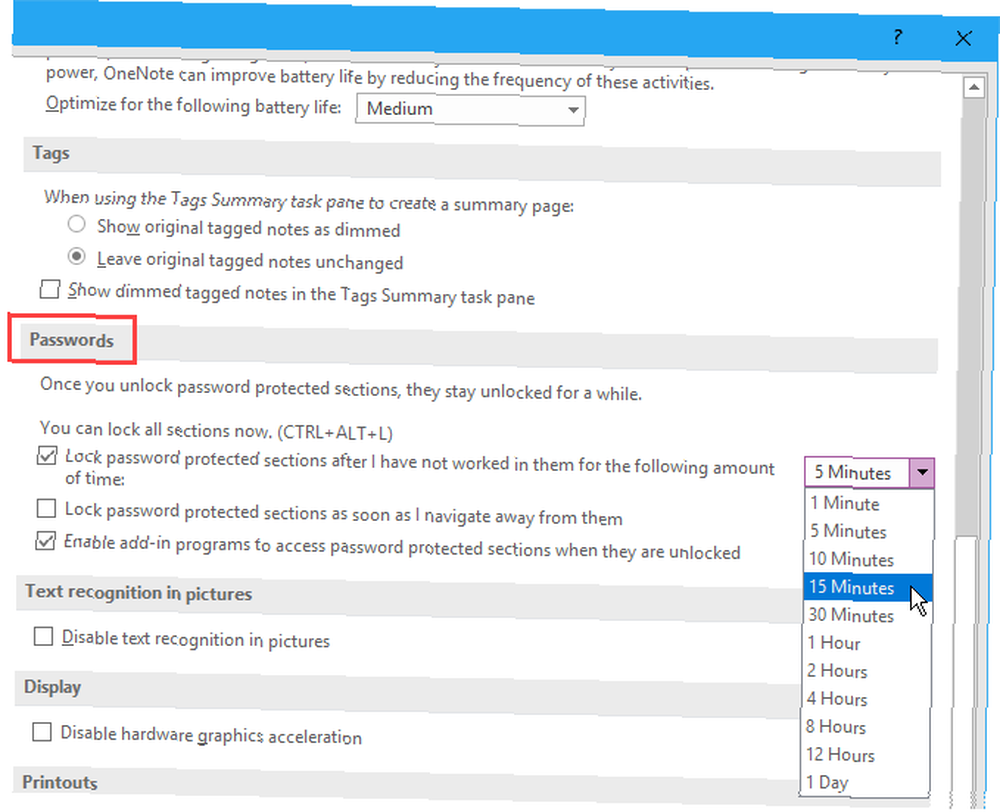
Ardından, tıklayın tamam. Bu değişikliklerden herhangi birini yaptıktan sonra aşağıdaki mesajı göreceksiniz. OneNote'u kapatın ve değişikliklerinizi uygulamak için yeniden başlatın.
OneNote'ta Korumalı Bir Bölüm Parolasını Kaldırma
Artık bir bölümü korumanız gerekmiyorsa, şifreyi kaldırabilirsiniz..
Korumasını kaldırmak istediğiniz bölümü açın ve ardından Şifre koruması bu bölüm için bölme.
Gerekirse bölümün kilidini açın. Ardından, tıklayın Şifreyi kaldır.
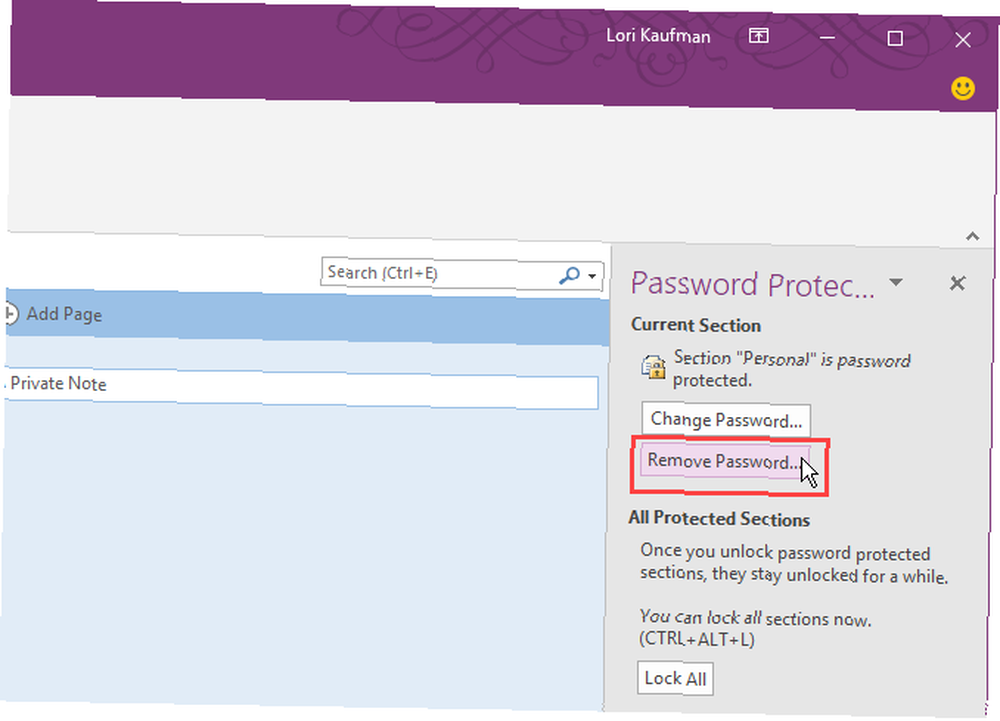
Üzerinde Şifreyi kaldır iletişim kutusunda, geçerli şifreyi yazın ve ardından Tamam tamam.
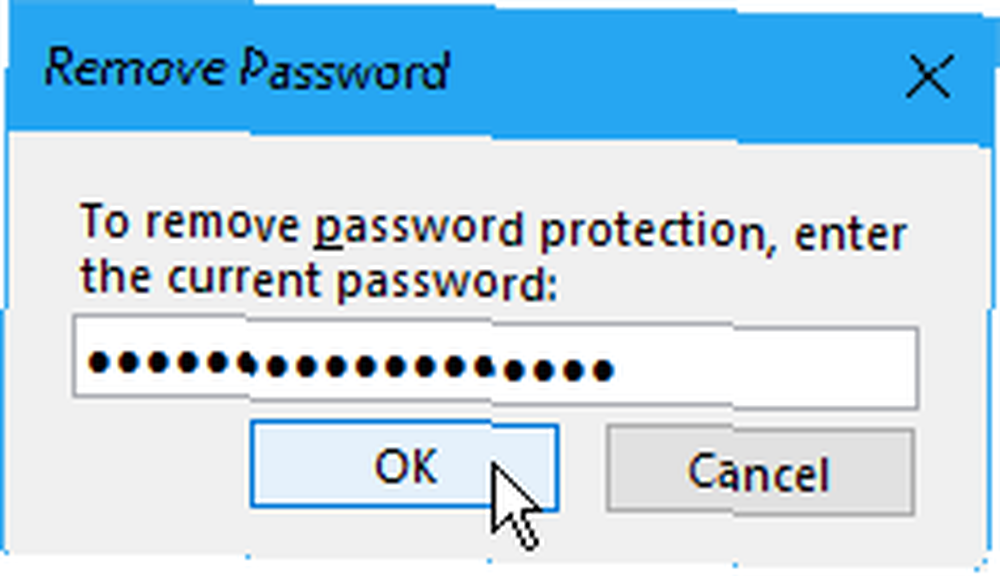
Mobil Cihazlardaki OneNote'ta Korumalı Notlara erişin
OneNote, tüm not defterlerinizi, bölümlerinizi ve sayfalarınızı tüm cihazlarınızla senkronize eder. Ayrıca korumalı bölümlerin kilidini açıp kilitleyebilir ve herhangi bir cihazdaki özel verilerinize erişebilirsiniz.
Sorun Giderme: OneNote Eşitlenecek Bir Parola İhtiyacı
OneNote'un eşitlemek için bir parolaya ihtiyacı olduğunu söyleyen bir hata alırsanız, parolayı depolayan önbelleğe alınmış Microsoft Office kimlik bilgileri bunun nedeni olabilir. Önbelleğe alınmış kimlik bilgilerini silmek büyük olasılıkla bu hatayı düzeltir.
Tüm Microsoft Office programlarını kapatın ve aşağıdaki adımları izleyin:
- Yazmaya başla “Kimlik Yöneticisi” görev çubuğundaki Ara / Cortana kutusunda.
- Click Kimlik Yöneticisi arama sonuçlarında gördüğünüzde.
- Click Windows Kimlik Bilgileri üzerinde Kimlik bilgilerinizi yönetin ekran.
- Altında Genel Kimlik Bilgileri, aramak MicrosoftOffice16_Data: SSPI öğeler. Bilgisayarınızda oturum açtığınız her bir Microsoft hesabı için bir tane göreceksiniz. Silmek istediğiniz hesabın sağındaki aşağı oka tıklayarak bölümü genişletin..
- Click Kaldır.
- Click Evet görüntülenen onay iletişim kutusunda.
- Diğer kaldırmak MicrosoftOffice16_Data: SSPI yeni bir başlangıç yapmak ve not defterlerinizi senkronize edebileceğinizden emin olmak için öğeler.
- Kapat Kimlik Yöneticisi ve bilgisayarınızı yeniden başlatın.
- OneNote'u başlatın ve kimlik bilgilerinizi girin.
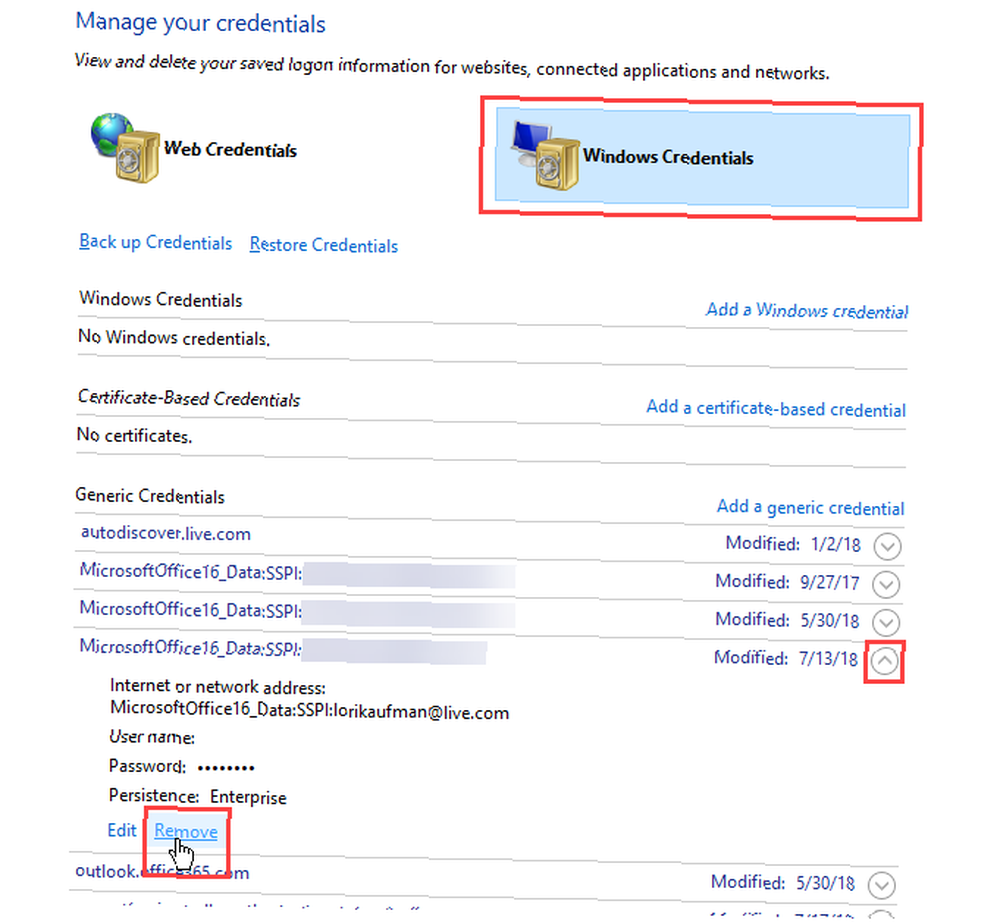
OneNote Verilerinizi Parolalarla Koruyun!
Verilerinizi korumanın bir kısmı onu yedeklemektir. Varsayılan olarak, OneNote not defterlerinizi OneDrive hesabınızda saklar, böylece diğer cihazlarınızla senkronize olurlar..
OneNote 2016'da not defterlerini yerel sürücünüzde depolamayı seçebilirsiniz. OneNote verilerinizi yedeklemeyi kolaylaştırmanın bir yolu budur. OneNote not defterlerini senkronize etme, yedekleme ve geri yükleme yöntemlerini ele aldık OneNote Not Defterlerinde Not Nasıl Kaybedilmez OneNote Not Defterlerinde Not Nasıl Asla Kaybedilmez OneNote çok iyi, deneseniz bile hiçbir şey kaybetmek zor . Size OneNote'un not defterlerini nasıl işlediğini, yedeklemelerin nasıl yönetildiğini ve silinen notları bile nasıl geri yükleyebileceğinizi gösterelim. bu yüzden bunları iş akışınıza eklediğinizden emin olun..











